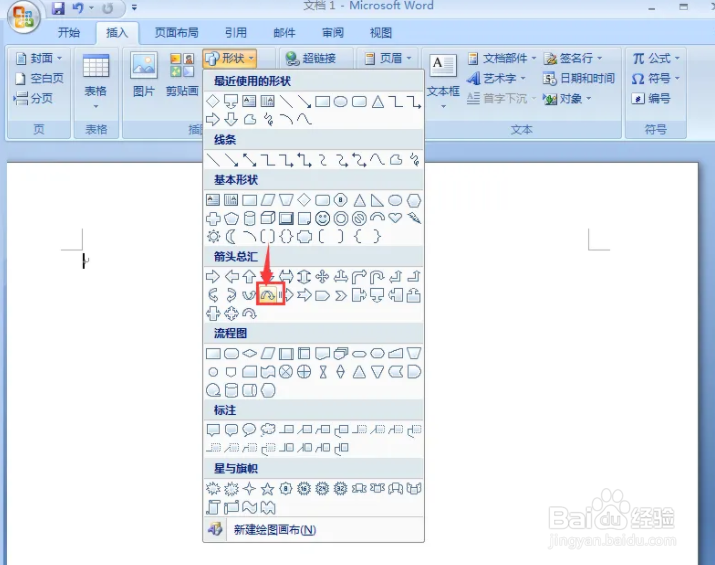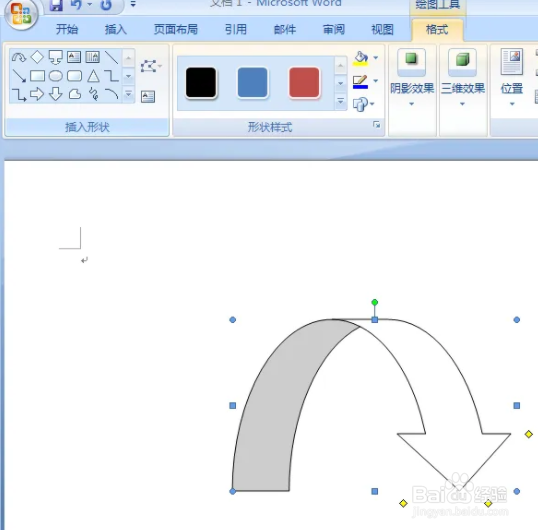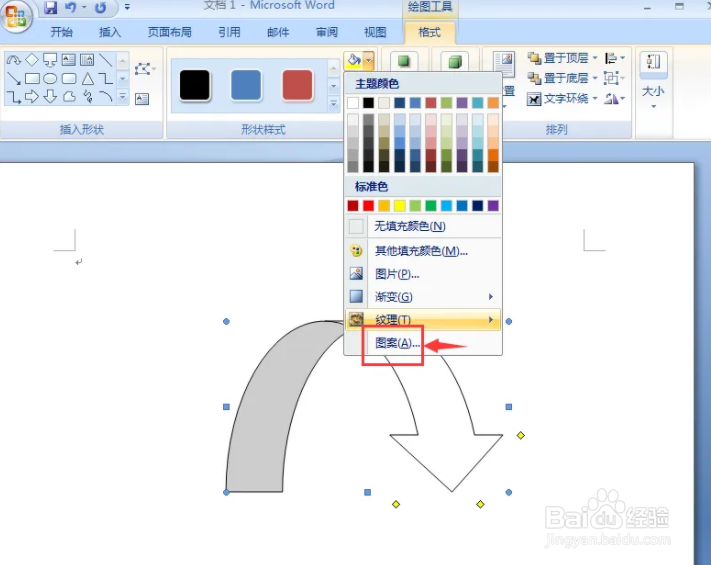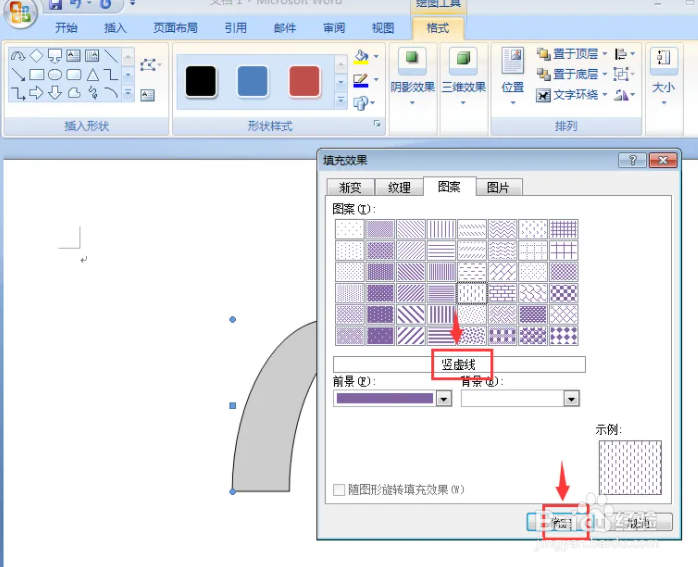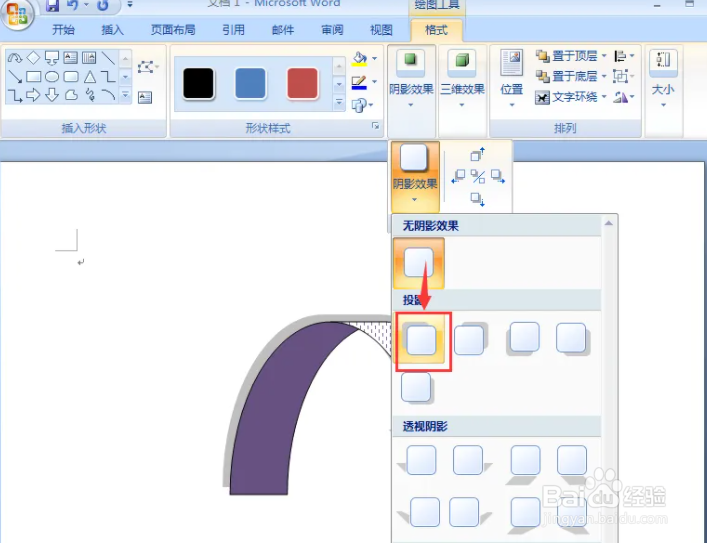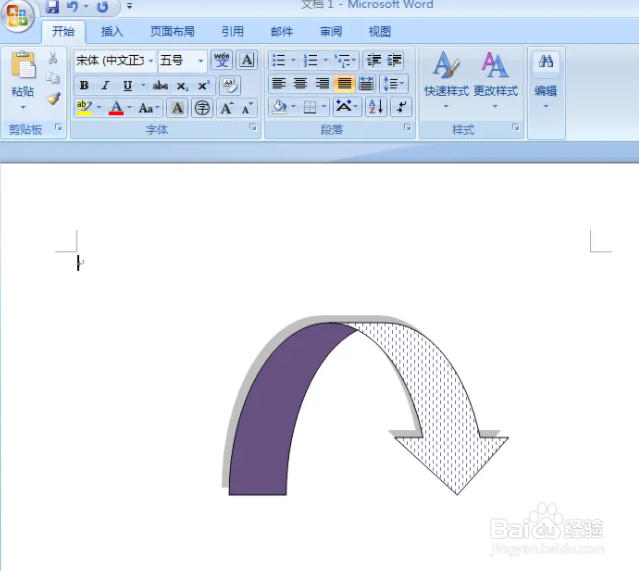Word如何为上弧形箭头添加竖虚线填充效果
1、打开word软件,进入其主界面中;点击插入,选择形状工具,在箭头总汇点击上弧形箭头;
2、按下鼠标左键不放,拖动鼠标,画好一个上弧形箭头;
3、点击形状填充,选择图案;
4、在图案填充窗口,点击竖虚线,选择紫色,按确定;
5、为形状添加一种阴影效果,这里我们添加阴影样式1;
6、最后完成,我们就给上弧形箭头添加上了紫色竖虚线的填充效果。
声明:本网站引用、摘录或转载内容仅供网站访问者交流或参考,不代表本站立场,如存在版权或非法内容,请联系站长删除,联系邮箱:site.kefu@qq.com。
阅读量:55
阅读量:65
阅读量:33
阅读量:90
阅读量:53